Fantastical je aplikace pro kalendáře od Flexibits pro iOS a OS X. Verze iOS byla aktualizována pro návrhový jazyk iOS 7 před chvílí, protože verze Macu zůstala pozadu.
Dnes se to mění. Flexibits uvolňuje Fantastical 2 pro Mac. Aktualizace je navržena speciálně pro OS X Yosemite z hlediska estetického i funkčního.
Ikony všude
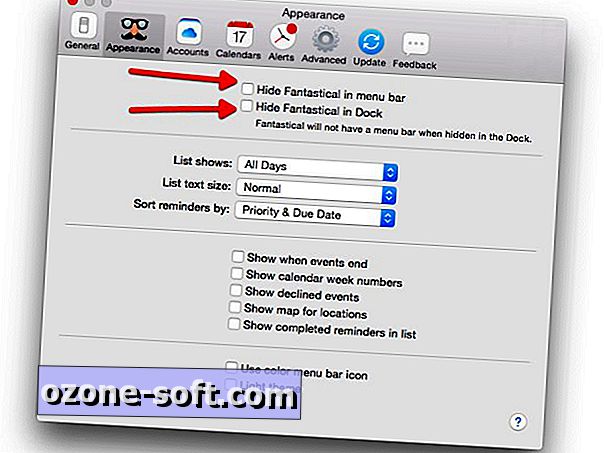
Po instalaci aplikace zjistíte, že ikona je stále v panelu nabídek, tak jak byla v propustné verzi (pokud jste nováčci v aplikaci, byla to jediná metoda pro přístup k vašemu Fantastickému kalendáři v minulosti).
S Fantastical 2 je však ikona doku. Pokud byste radši neměli ikonu doku, můžete ji skrýt tím, že se podíváte do podokna Předvolby Fantastického. Naopak, ikonu na panelu nabídek můžete také skrýt, pokud namísto toho místo ikony dock preferujete. Podokně předvolby můžete otevřít klepnutím na ikonu Nastavení a potom na položku Předvolby . Nebo můžete k ní otevřít klávesovou zkratku Command + (to je Příkaz plus čárka).
Na kartě Vzhled najdete zaškrtávací políčko, ve kterém se skryje ikona doku, ikona na liště nabídky nebo obě. Změny jsou okamžitě implementovány - není potřeba ukládat.
Plný kalendář nebo minimalizovat?
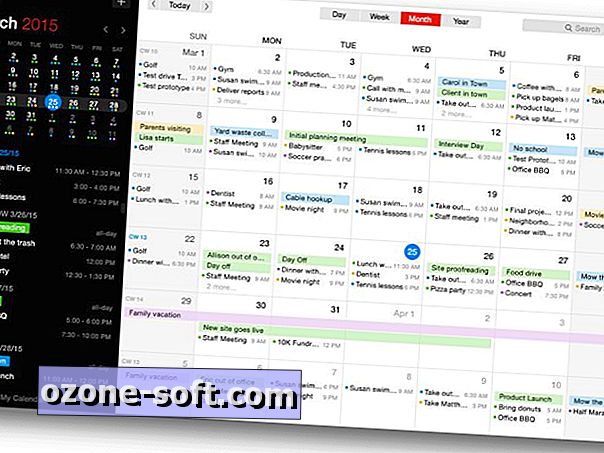
", " modalTemplate ":" {{content}} ", " setContentOnInit ": false} '>
Jedním z mých nejvíce uvítaných funkcí Fantastical 2 je okno s celou obrazovkou. Tento tradiční pohled kalendáře můžete otevřít pomocí klávesové zkratky Command + 0 (nula), když je vidět mini-okno.
Nebo můžete zvolit použití aplikace Fantastical 2 jako běžnou aplikaci, podobně jako aplikace Apple kalendář a zcela opustíte mini-okno. Toho lze dosáhnout tím, že ponecháte ikonu doku na svém místě, ale odstraníte ikonu na panelu nabídek, jak je popsáno v předchozím kroku.
Je důležité si uvědomit, že mini-okno je stále k dispozici. Jednoduše klikněte na okno v panelu nabídek a následně na okno Mini .
Odpojte okno
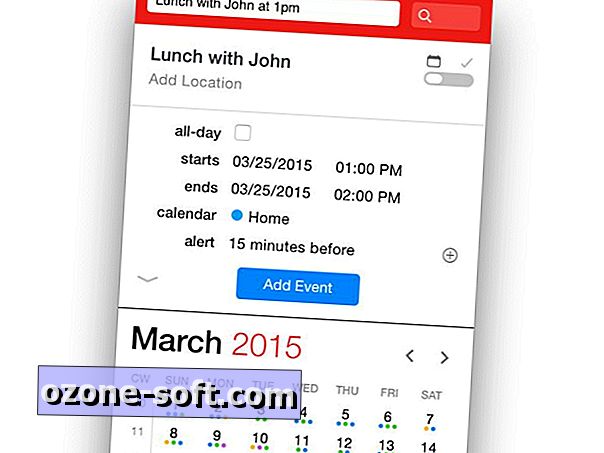
Nyní můžete odpojit mini-okno, které se zobrazí, když kliknete na ikonu nabídky Fantastical. Chcete-li tak učinit, klepněte a přetáhněte okno z červené lišty podél horního nebo tmavě šedého panelu dolů. Můžete jej přemístit, nechat ji otevřenou, dokud nezadáte nebo neobdržíte informace, které potřebujete, a pak ji uzavřete stejně, jako byste použili jiné okno. Uzavřením aplikace nekončí .
Můžete také připojit mini-okno zpět do lišty nabídky klepnutím na ikonu Nastavení a výběrem možnosti Připojit mini okno .
Světlé nebo tmavé?
Výchozí téma Fantastických aplikací je vždy tmavá barva, kterou najdete při prvním spuštění aplikace. Pokud byste chtěli mít světlejší barevné schéma, otevřete panel Předvolby pomocí jedné z výše uvedených metod. Vyberte kartu Vzhled a poté zaškrtněte políčko Téma světla v dolní části podokna.
Také si všimnete možnost přepnout ikonu barevné nabídky na černobílé přesně nad nastavením motivu.
Google nebo Apple Maps?
Integrace polohy se nalézá na celém Fantastickém 2. A dobří lidé na Flexibits si uvědomují, že ne každý je fanouškem společnosti Apple nebo mapovacího řešení společnosti Google, takže byli natolik laskaví, že poskytli nastavení pro otevření odkazů v Mapách Apple nebo Mapách Google.
Znovu přejděte do části Předvolby . Tentokrát vyberte kartu Upřesnit . Zde naleznete rozbalovací nabídku pro přepnutí mezi dvěma konkurenčními platformami Mapy. Nezapomeňte, že společnost Google nenabízí aplikaci Mac pro Mapy, takže volba této možnosti způsobí spuštění výchozího prohlížeče.
Samozřejmostí je dnes Widget
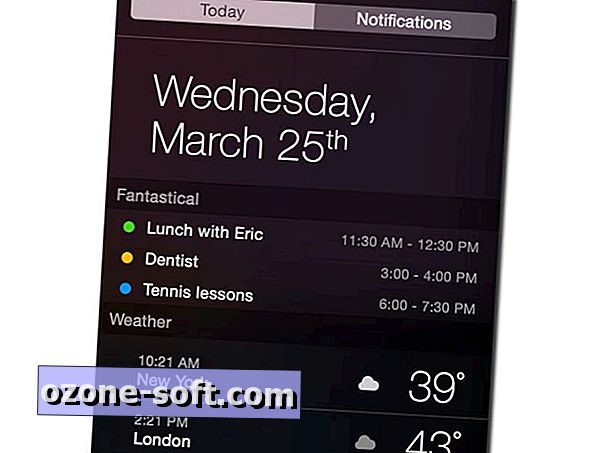
Žádná dobrá aplikace Yosemite by byla úplná bez widgetu Dnes view. Můžete jej přidat do svého panelu Dnes posunutím Centra oznámení a výběrem karty Dnes v horní části. Odtud klikněte na Upravit v dolní části obrazovky a poté na zelenou značku "+" vedle položky Fantastická. Nyní můžete v denním programu proklouznout vrchol přímo do Notifikačního centra, aniž byste museli vytahovat celý kalendář.
Ještě víc, ano ano, je toho víc
Je to mnohem víc skryté v Fantastical 2. Existuje barevně kódovaný rok pohled s hotspoty vaše nejrušnější časy. K dispozici je přepínání kalendáře založené na poloze, které umožňuje roztřídit, jaké kalendáře se zobrazují na základě polohy vašeho počítače (jeden pohled na dům, jiný pro kancelář). Nyní můžete vytvořit seznamy kalendářů a připomenutí iCloud přímo v aplikaci. A seznam stále pokračuje.
Celkově je to solidní aktualizace a dokonce i po testování za poslední měsíc nebo tak, jsem stále najít nové funkce. Pokud jste se ponořili a upgradovali na Fantastical 2 for Mac, zanechte komentář níže s užitečným tipem pro ostatní uživatele.

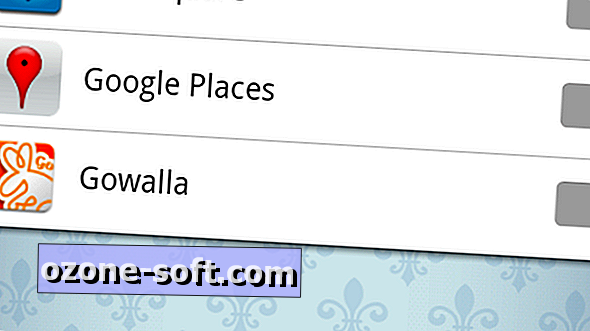











Zanechte Svůj Komentář